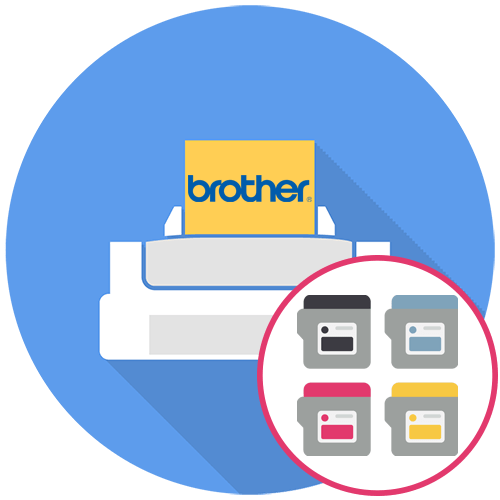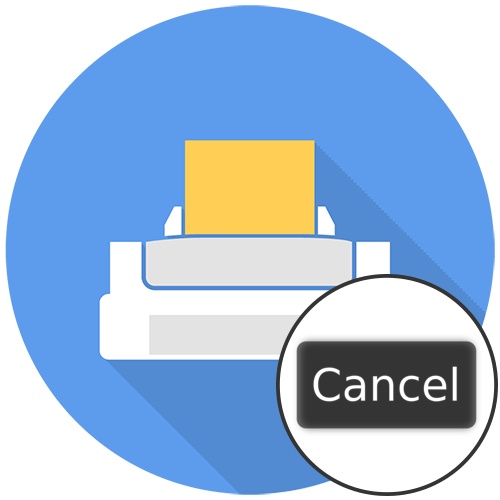Запобіжні заходи
Спочатку пропонуємо ознайомитися з інформацією перед тим, як приступати до заміни картриджа в принтері Brother. Деякі моменти слід враховувати в обов'язковому порядку, оскільки в іншому випадку це може привести до фізичної поломки пристрою.
- Не вимикайте принтер, поки він не завершить свою роботу і не перейде в режим готовності. Це пов'язано з розташуванням картриджа всередині обладнання і можливістю його подальшого вилучення.
- Переходьте до заміни картриджа на новий тільки після того, як в операційній системі або на екрані самого принтера з'явилося відповідне повідомлення. Слідкуйте за рівнем чорнила у фірмовому додатку, щоб завжди бути в курсі РЕШТИ кількості.
- Не розпаковуйте новий картридж заздалегідь, а зробіть це безпосередньо перед його установкою в принтер.
- Заздалегідь розташуйте принтер на поверхні, яка підійде для заміни тонера. Стіл можна застелити газетами або використаними паперовими листами і підготувати кілька серветок, щоб випадково витекла фарба або її сліди на самому картриджі не потрапили на поверхню.
- Рекомендовано використовувати тільки оригінальні картриджі компанії Brother або повністю сумісні моделі. Для цього уточнюйте інформацію у продавця перед покупкою або займайтеся пошуком нових тонерів на офіційних веб-ресурсах компанії. Використання несумісних картриджів від сторонніх виробників може привести до фізичного пошкодження друкуючого обладнання.
- Не заправляйте тонер, що йде в комплекті, оскільки спочатку він призначається тільки для одноразового використання. Придбайте картридж, сумісний з використовуваною моделлю пристрою.
- Враховуйте, що якщо ви встановите картридж від стороннього виробника, гарантія на принтер відразу ж злетить.
Як тільки ви переконалися, що готові перейти до установки нового картриджа, виберіть одну з наступних інструкцій, відштовхуючись від використовуваного типу друкуючого обладнання.
Варіант 1: лазерний принтер
Лазерні принтери від Brother друкують тільки чорним кольором і оснащені тонером, який можна заправити або замінити на новий. Як вже зрозуміло з інформації вище, що йде в комплекті тонер краще замінити на інший фірмовий, тому далі мова піде про його вилучення та встановлення нового компонента.
- Зачекайте, поки принтер завершить свою роботу, вимкніть його та витягніть кабель живлення з розетки. Переконайтеся в тому, що пристрій більше не видає ніяких звуків, які свідчать про переміщення друкуючої головки всередині обладнання. Як тільки всі звуки зникли, відкрийте передню кришку, натиснувши пальцями на спеціальні засувки з боків. Якщо конструкція принтера відрізняється від побаченої нижче, самостійно відшукайте маркування на кришці, що позначають правильність її відкриття.
- Тонер витягується з принтера разом з фотобарабаном, оскільки ці два складових пов'язані. Для цього знайдіть ручку картриджа і потягніть її на себе. Доведеться докласти невеликих зусиль, а якщо тонер не піддається, пошукайте ключ збоку і відсуньте його в сторону.
- Як тільки тонер з фотобарабаном витягнуті з пристрою, помістіть їх на паперовий рушник або папірець і намагайтеся не торкатися руками до самого барабану. Натисніть на зелену кнопку, щоб звільнити тонер, після чого вийміть його і утилізуйте.
- Приступайте до розпакування нового картриджа, витягнувши його з упаковки і знявши захисну кришку, яка покриває практично всю площу комплектуючого.
- Встановіть новий картридж в барабан до появи характерного клацання, що позначає, що компоненти успішно з'єднані. Перевірте правильність установки, інакше може виникнути ситуація, що тонер просто випаде.
- На самому фотобарабані є коронирующий провід, який потрібно очистити перед установкою його в принтер. Для цього пересувайте зелений язичок вліво і вправо кілька разів. Поверніть його до початкового стану, щоб позначки стрілок збігалися (як на зображенні нижче).
- Встановіть комплект назад у принтер до клацання та закрийте передню кришку.
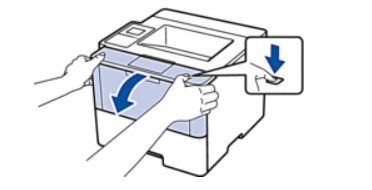
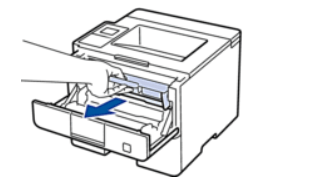
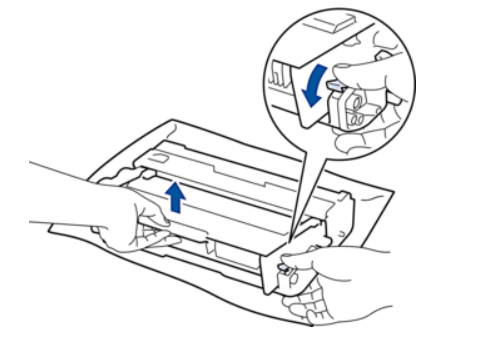
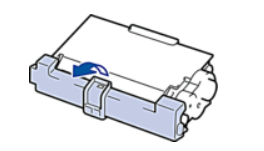
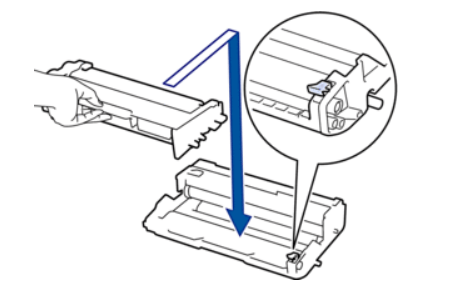
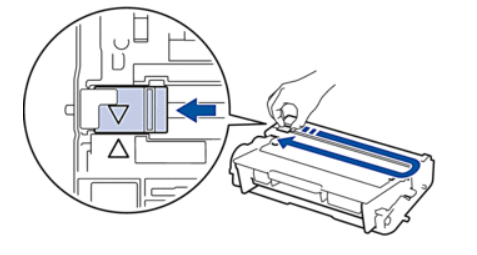
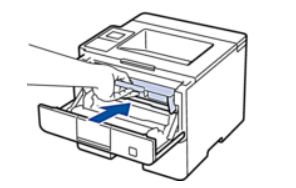
Увімкніть пристрій і зробіть тестовий друк. Виконайте кілька таких процедур, щоб переконатися в нормальному функціонуванні обладнання. Ви не повинні чути ніяких сторонніх шумів або клацань, а результат друку повинен бути відмінним.
Варіант 2: струменевий принтер
Для струменевих принтерів характерні чорнильні картриджі, яких в самому пристрої встановлено кілька різних кольорів. Якщо мова не йде про систему безперервної подачі чорнила, такі картриджі можна замінювати або заправляти самостійно, попередньо витягуючи з самого пристрою.
- Подивіться інформацію про стан фарби в картриджах через операційну систему або дисплей друкуючого обладнання. Запам'ятайте, які з них потребують заміни або заправки. Після цього відкрийте кришку відсіку принтера, де розташовуються картриджі. Знайдіть бак з необхідним кольором, потягніть важіль блокування вниз, щоб звільнити контейнер, а потім пальцями витягніть його з роз'єму. Утилізуйте або заправте цей картридж.
- У випадку з новим контейнером відкрийте його тільки зараз, вийміть з упаковки і зніміть жовтий захисний ковпачок. Не торкайтеся верхньої області картриджа, яка зображена на наступному малюнку.
- Кожен тип картриджа з фарбою вставляється в принтер у певному положенні. За це відповідає маркування на самому корпусі. Знайдіть на ньому позначення стрілки і правильно встановіть ємність в принтер.
- Підніміть важіль блокування, щоб було чути клацання, при цьому не докладайте великих зусиль &8212; інакше є ризик пошкодження комплектуючого. Після цього закрийте кришку відсіку з чорнильницями.
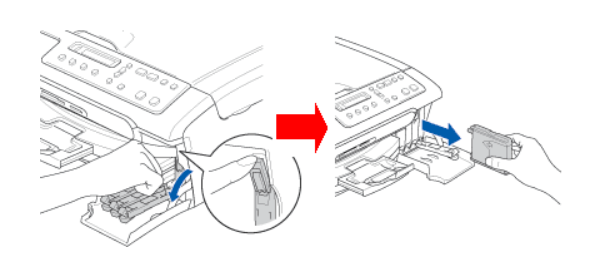
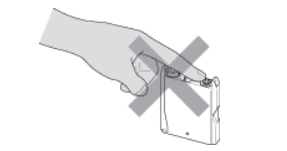
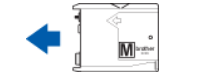
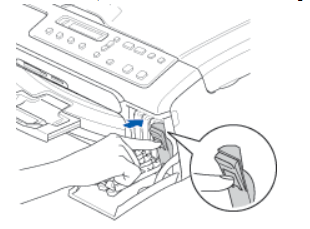
В обов'язковому порядку запустіть тестову друк, а якщо якість результату вас не задовольняє, відкрийте меню обслуговування принтера і кілька разів виконайте процедуру очищення друкуючої головки.